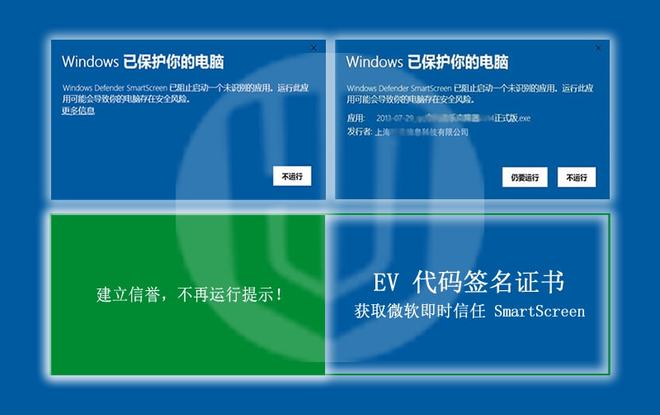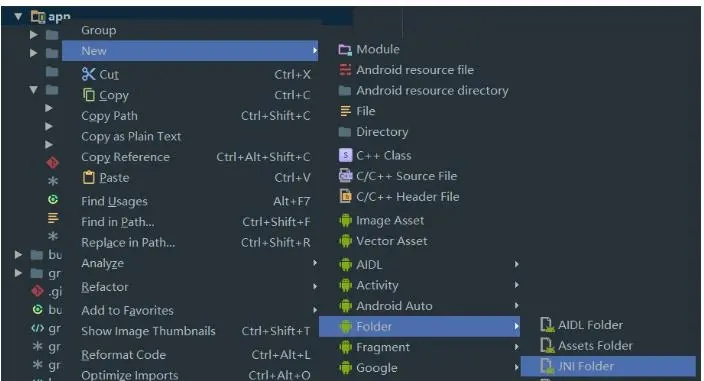如何制作u盘系统盘,如何制作U盘系统盘:详细步骤和注意事项
在计算机使用过程中,我们可能会遇到需要重新安装或修复系统的情况。此时,制作一个U盘系统盘就变得非常必要。本文将详细介绍如何制作U盘系统盘,以及制作过程中需要注意的事项。

制作U盘系统盘的前提条件
在制作U盘系统盘之前,需要满足以下前提条件:
1. 一台正常工作的电脑
2. 一个U盘(容量不小于8GB)
3. 一个Windows镜像文件或Linux镜像文件
4. 一个U盘系统制作工具(如Rufus、WinToUSB等)
制作U盘系统盘的步骤
下面将介绍制作U盘系统盘的具体步骤:
1. 下载并安装U盘系统制作工具。这里以Rufus为例。进入Rufus官网()下载并安装该软件。
2. 插入U盘。将U盘插入电脑的USB接口,确保U盘上没有重要数据,因为制作U盘系统盘会将U盘上的所有数据清空。
3. 打开Rufus。双击打开Rufus软件,选择刚刚插入的U盘。
4. 选择镜像文件。点击“选择”按钮,在弹出的文件选择框中选择你需要制作的镜像文件。
5. 配置分区和文件系统。在“分区方案”中选择“MBR”或“GPT”,在“文件系统”中选择“FAT32”或“NTFS”。
6. 开始制作。点击“开始”按钮开始制作U盘系统盘。制作过程需要一定的时间,耐心等待即可。
7. 制作完成。制作完成后,Rufus会提示你已经制作好了U盘系统盘。
制作U盘系统盘需要注意的事项
在制作U盘系统盘的过程中,需要注意以下事项:
1. 选择合适的U盘。建议选择容量不小于8GB的U盘,且U盘的读写速度越快越好。
2. 镜像文件的来源。在选择镜像文件时,需要注意文件的来源,以免下载到病毒或恶意软件。
3. 格式化U盘。制作U盘系统盘前,需要将U盘格式化为FAT32或NTFS格式,以确保制作成功。
4. 制作过程中不要拔出U盘。在制作U盘系统盘的过程中,不要随意拔出U盘,否则会导致制作失败。
5. 镜像文件的正确性。在制作U盘系统盘前,需要确保镜像文件的正确性,否则会导致制作失败。
总结
通过以上步骤,我们可以轻松地制作出U盘系统盘。制作U盘系统盘的过程需要注意一些事项,保证操作的正确性和成功率。制作好U盘系统盘后,我们可以在需要的时候使用它来重新安装或修复系统。
我告诉你msdn版权声明:以上内容作者已申请原创保护,未经允许不得转载,侵权必究!授权事宜、对本内容有异议或投诉,敬请联系网站管理员,我们将尽快回复您,谢谢合作!